Comment supprimer Proudly Powered by WordPress dans les liens de pied de page
Publié: 2021-11-24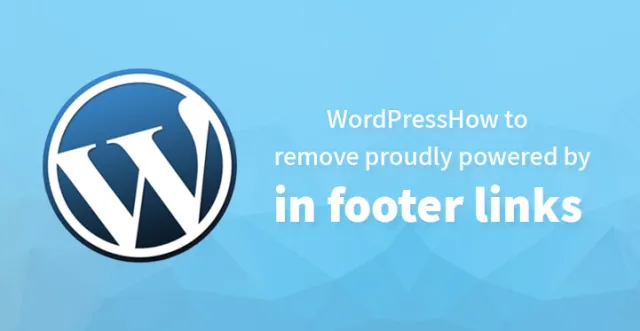
Étant donné que vous venez de créer votre premier site Web et que vous ne voulez rien de plus que d'être sûr que votre site Web obtienne plus de traction en ligne, il est naturel que vous souhaitiez que votre site Web ait l'air aussi professionnel que possible.
La réalité est que tout site Web d'entreprise qui présente ce lien de pied de page peut ne pas être pris au sérieux, à l'exception des entreprises établies.
Il n'y a rien de mal à afficher le lien de pied de page, mais si vous débutez, vous voudriez faire tout ce que vous pouvez pour supprimer le lien de pied de page. Si vous avez un site Web personnel, vous pouvez toujours choisir de le laisser activé, mais lorsqu'il s'agit d'un site Web professionnel, il serait judicieux d'aller de l'avant et de le supprimer au plus tôt.
Certes, tout est à cause de la perception, mais la perception compte et plus encore en ce qui concerne votre site Web professionnel. Donc, si vous vous demandez comment supprimer les liens de pied de page fièrement propulsés par WordPress de votre site Web, vous pouvez consulter les deux méthodes répertoriées ci-dessous. Ces deux éléments devraient être efficaces pour supprimer le lien.
Est-il légal de supprimer le lien ?
Étant donné que WordPress est gratuit et sous licence GPL, vous avez tout à fait le droit d'aller de l'avant et de supprimer complètement le lien de votre site Web. Il est parfaitement légal de le faire et vous ne devriez avoir aucun problème à le faire. De plus, vous pouvez même le modifier et le redistribuer, et vous auriez tout à fait le droit de le faire. De plus, vous pouvez également modifier les thèmes comme bon vous semble.
Comment masquer le message de pied de page WordPress ?
Il existe en fait plus de deux façons de supprimer ce lien de pied de page et nous avons répertorié les mêmes ci-dessous pour votre référence.
Suivez simplement les instructions indiquées ici et vous devriez pouvoir supprimer facilement ledit lien de pied de page. Encore une fois, il n'y a rien de mal à afficher le lien de pied de page "tel quel" sur votre site Web, mais pour les sites Web professionnels, c'est toujours une bonne idée de signaler la même chose.
Et bien que Google désapprouve cette pratique, plus de quelques thèmes WordPress populaires comme vingt et d'autres ont inclus le même, vous êtes donc obligé de voir le même affiché sur votre site Web lorsque vous l'utilisez. C'est pourquoi vous devriez consulter le reste de notre tutoriel sur la façon de modifier le pied de page et sur la façon d'utiliser votre site Web sans un.
La bonne nouvelle est qu'il n'est pas si difficile de supprimer le lien de pied de page et vous pouvez même le personnaliser et inclure votre propre message, y compris le CTA qui devrait servir à augmenter le taux de conversion sur votre site Web. Dans l'ensemble, les méthodes répertoriées ci-dessous sont parmi les moyens les plus simples de supprimer les liens de pied de page.
La première méthode :
Rendez-vous sur les paramètres de votre thème et la plupart des bons auteurs de thèmes vous permettent généralement de personnaliser et d'ajuster facilement votre thème, ce qui inclut la modification et la suppression de votre lien de pied de page. Mais gardez à l'esprit que certains des thèmes gratuits ont des fonctionnalités limitées et qu'il peut ne pas être possible de modifier ou de supprimer le lien de pied de page, auquel cas vous pouvez choisir de le masquer.
La première méthode consiste à utiliser le personnalisateur et à modifier votre thème, ce que vous pouvez faire facilement. De plus, différents thèmes ont différentes options de configuration, mais ils doivent généralement indiquer l'option de personnalisation de votre thème. Rendez-vous simplement sur votre personnalisateur WordPress et regardez sous l'apparence.
Certains des thèmes vous permettent de personnaliser vos liens de pied de page et de désactiver également tous les liens de crédit. Si vous n'utilisez pas un thème premium et qu'il n'y a pas de liens faciles pour modifier ce lien de pied de page, vous pouvez utiliser la méthode indiquée ci-dessous pour modifier le lien de pied de page "powered by WordPress".
1.La première chose que vous devez faire est de vous rendre sur le tableau de bord WordPress et de vous connecter en tant qu'administrateur.
2.Une fois que vous avez fait cela, il ne vous reste plus qu'à faire défiler l'apparence et à cliquer sur "personnaliser". Cela devrait vous permettre de personnaliser votre thème comme bon vous semble.
3.Maintenant, vous devez vous diriger vers la section supplémentaire du CSS et ajouter les codes listés ci-dessous.
.site-info{display:none;}
4.Une fois que vous avez ajouté la même chose, vous pouvez recharger votre thème et votre site Web devrait être affiché sans le pied de page. Mais gardez à l'esprit que vous venez de réussir à masquer le lien de pied de page "propulsé par WordPress" et que vous ne l'avez pas exactement supprimé.
Si vous souhaitez le supprimer complètement, vous devez lire le reste de l'article et faire attention à la deuxième méthode. Cela devrait vous aider à supprimer entièrement le lien de pied de page et votre site Web devrait redevenir professionnel.
Deuxième méthode, la méthode footer.php :
Si votre thème ne vous offre pas une option simple pour modifier vos liens de pied de page, vous devrez peut-être adopter cette méthode pour le faire. Chaque thème est livré avec un fichier footer.php, et c'est le fichier que vous devez localiser et télécharger.
Vous pouvez le trouver dans votre répertoire racine, double-cliquez simplement dessus pour le télécharger et l'enregistrer sur votre ordinateur. Une fois que vous avez fait cela, ouvrez le fichier avec votre éditeur de texte, recherchez la ligne avec le "alimenté par .." et c'est celle que vous devrez modifier.
<div class="info-site">
<span class="site-title"><a></a></span>
<a href="#"></a>
</div><!-- .site-info -->
Le code ci-dessus contient la ligne que vous devez supprimer et une fois que vous avez supprimé la ligne de code "powered by..", vous pouvez la supprimer en supprimant cette ligne particulière. Une fois que vous avez fait cela, vous pouvez télécharger le fichier vers votre administrateur et recharger le thème. Cela devrait fonctionner correctement maintenant, sans ce lien de pied de page "propulsé par WordPress".
Veuillez noter que dans certains des thèmes, le fichier requis peut être trouvé sous la forme footer.php où, comme dans le cas de vingt-sept, dont les codes ont été affichés ci-dessus, vous devrez consulter les informations du site qui peuvent être trouvées répertorié en tant que fichier site-info.php. Ce fichier doit contenir le code de pied de page que vous devez modifier/biffer.
Troisième méthode, personnaliser le lien du pied de page :
Une fois que vous avez supprimé le lien de pied de page « propulsé par WordPress », vous voudriez naturellement en faire un meilleur et modifier le message lui-même. Cela a plus de sens puisque vous pouvez inclure un CTA dans le lien de pied de page ou ajouter quelque chose d'autre qui donne à votre site Web un son professionnel afin d'obtenir plus de traction en ligne.
Vous pouvez consulter l'exemple ci-dessous pour ajouter votre propre variante de message personnalisé. Par exemple, vous pouvez utiliser le code ci-dessous pour modifier le lien de pied de page et ajouter "votre propre message"
Mais rappelez-vous que vous devez créer un thème enfant pour inclure le code suivant dans le fichier footer.php.
"Droit d'auteur @ Thèmes SKT,"
</div><!-- #contenu -->
<footer class="site-footer" role="contentinfo">
<div class="wrap">[Votre message va ici] | Droit d'auteur &copie;
<a href="#"></a>.
Tous les droits sont réservés.
</div><!-- .wrap -->
</footer><!-- #colophon -->
</div><!-- .site-content-contain -->
</div><!-- #page -->
Cela devrait vous permettre d'inclure votre propre message personnalisé, plutôt que d'afficher le message de marque WordPress sur votre site Web. Si vous trouvez le processus un peu écrasant, vous pouvez toujours engager l'un des experts pour diffuser le message, mais il va sans dire que les méthodes énumérées ci-dessus sont assez simples.

La plupart des thèmes premium haut de gamme proposent des options simples pour modifier et personnaliser l'ensemble de votre thème, et vous devriez pouvoir le faire en quelques minutes.
Avec le thème gratuit, vous n'aurez peut-être pas accès à des options de personnalisation faciles, auquel cas vous devrez certainement utiliser l'une des méthodes répertoriées ci-dessus pour supprimer le lien de pied de page "propulsé par WordPress" et inclure votre propre message.
Voici l'article que nous apprenons à supprimer fièrement propulsé par WordPress du pied de page d'un site Web WordPress.
WordPress est un système de gestion de contenu avec des fonctionnalités telles que l'architecture de plugins et un système de modèles basé sur PHP et MySQL. Il attire les développeurs pour la création de blogs et de tous les autres types de contenu Web, y compris les sites Web de commerce électronique, les galeries et autres. Il comprend une gamme de conceptions et de thèmes personnalisables et prêts à l'emploi.
Nous n'aurons pas tort de prétendre qu'au moins 40% des sites web sont composés de thèmes & designs gratuits. Lors de la conception d'un site Web avec un thème premium (c'est-à-dire un thème payant), les développeurs disposent d'options de codage et d'édition flexibles pour modifier presque tout dans une page Web. Mais lors de l'utilisation d'un thème gratuit, WordPress insère le texte "Proudly powered by WordPress" comme générique.
On nous a souvent demandé s'il était légal de supprimer ce texte du pied de page ? Les gens ont généralement tendance à poser cette question car aucune fonctionnalité intégrée n'est fournie dans WordPress pour le faire.
Ne vous inquiétez pas, vous ne commettez aucun crime en supprimant ce texte du pied de page. En tant qu'entité, WordPress est gratuit et relève de la licence publique générale (GPL). Cela signifie que vous pouvez modifier n'importe quel aspect et même le redistribuer.
Les gens veulent généralement se retirer de ces crédits pour des raisons évidentes de création d'un site Web personnalisé sans marketing d'un tiers. Dans la version gratuite, on ne trouve pas directement une option pour supprimer fièrement propulsé par WordPress.
Mais ce que de nombreux développeurs inexpérimentés et amateurs ne savent pas, c'est que vous pouvez le supprimer. En raison de la non-disponibilité de l'option et des paramètres de thème compacts, il faut le désactiver manuellement. Cet article est un guide complet sur la façon de supprimer proudly powered by WordPress du pied de page de tout site Web WordPress.
Voici quelques-unes des méthodes les plus simples pour le faire, mais avant cela, par mesure de précaution, nous vous conseillerons de sauvegarder tout le contenu de votre site.
Si vous endommagez un autre code, vous aurez la possibilité de restaurer facilement votre site Web. Nous vous recommandons également de planifier la sauvegarde du contenu de votre site Web mis à jour à intervalles réguliers ou spécifiquement au moment où vous essayez de modifier les paramètres de base de votre site.
Parfois, même en raison d'un problème technique mineur, vous ne pourrez peut-être pas obtenir le résultat/la sortie souhaité(e) et perdrez également l'état préexistant de votre site.
1. Retrait rapide :
Les thèmes Premium offrent cette option pour supprimer directement le texte fièrement propulsé par WordPress. Panneau d'administration - Apparence - Personnaliser est le chemin à suivre dans les paramètres pour repérer cette option. Lors de l'utilisation de thèmes gratuits, les développeurs proposent parfois cette option pour supprimer facilement le texte.
Par conséquent, recherchez d'abord cette option, puis recherchez d'autres méthodes. Si le thème existant que vous avez sélectionné possède cette option, la suppression du pied de page est très simple.
2. Code CSS :
L'approche CSS peut être considérée comme l'une des méthodes les plus simples et les plus rapides pour supprimer proudly powered by WordPress du pied de page. Tout d'abord, regardez et analysez le code ci-dessous.
.site-info{
affichage : aucun ;
}
Pour supprimer le texte du pied de page, copiez d'abord ce code. Ce code doit être collé dans la section CSS supplémentaire qui se trouve sous l'option de personnalisation dans Apparence. Maintenant, selon le développeur, différents thèmes ont une approche de code personnalisée, il y a donc de fortes chances que ce code ne fonctionne pas pour vous.
Dans de tels cas, vous devez connaître la classe pour écrire un code CSS personnalisé. De nombreux forums en ligne peuvent également vous aider à rédiger de tels codes si vous pouvez leur fournir les détails exacts de la classe de votre thème.
3. Codage :
Avez-vous l'avantage sur les codes ? Si vous le faites, vous pouvez facilement modifier ou supprimer ce code. Chaque thème non premium sponsorisé par WordPress a ce texte inclus dans le fichier footer.php. Tout ce que vous avez à faire est de le trouver et de le supprimer.
On a la possibilité de personnaliser immédiatement le footer.php en explorant l'option de l'éditeur dans le paramètre d'apparence ou en téléchargeant un fichier personnalisé sur le serveur. Le codage séquencé est expliqué à la fin pour une meilleure compréhension.
Lorsque vous utilisez 'twentyseventeen', vous trouverez peut-être un peu difficile de suivre les étapes ci-dessus. Pour la personnalisation de 'twentyseven', recherchez des éléments de modèle avec une sous-option de pied de page ; dans le pied de page, vous trouverez une sous-option relative de siteinfo.php pour le thème du fichier.
Ici, vous pouvez trouver le code et le modifier pour supprimer le texte fièrement propulsé par WordPress du site Web.
3.1 Ce qui suit décrit les étapes en détail pour votre compréhension avec une référence directe à partir des options WordPress
- Dans le tableau de bord, sélectionnez "Apparence"
– Sélectionnez maintenant le menu de l'éditeur
– Dans le coin supérieur droit, vous trouverez l'option sélectionner le thème à modifier et vous devez sélectionner le menu que vous souhaitez personnaliser
– Rechercher footer.php
– Modifier le code dans le fichier
4. Plugin :
On peut rechercher et trouver des plugins pour éliminer le texte des thèmes WordPress par défaut. Vous pouvez également rechercher des plugins pour vos thèmes également. Bien que ce soit l'une des méthodes pour supprimer fièrement propulsé par WordPress, il n'est pas recommandé de l'utiliser.
Si une simple procédure de codage peut résoudre le problème pour vous, il n'est pas nécessaire de rendre la page Web plus complexe en y ajoutant un plugin supplémentaire. Si vous êtes étranger à la partie codage et que vous pensez que c'est la seule issue, approchez-vous de cette méthode.
Ces techniques peuvent vous aider à supprimer le texte du pied de page. Il est possible que malgré l'utilisation de toutes les options, dans certains thèmes complexes mais gratuits, vous ne puissiez pas modifier le paramètre du pied de page. Dans de tels cas, vous pouvez écrire à l'auteur et demander de l'aide pour résoudre le problème.
Les auteurs créatifs reviennent spontanément et, dans la plupart des cas, vous écriront à propos de la solution. En dehors de cela, Internet regorge de forums qui peuvent vous aider à résoudre tous les problèmes liés à la suppression de ces textes des pieds de page et à d'autres questions liées à WordPress.
